プレゼンテーション資料の作成はビジネスパーソンにとって必須のスキル。
しかし、魅力的で効果的な資料を作るには、デザインスキルや構成力、そして多くの時間が必要となるのが現状です。
そこで注目を集めているのが、AI技術を活用し、この課題を解決する革新的なツール「GAMMA AI」です。
招待特典付きでGAMMAを使う
GAMMA AIとは?
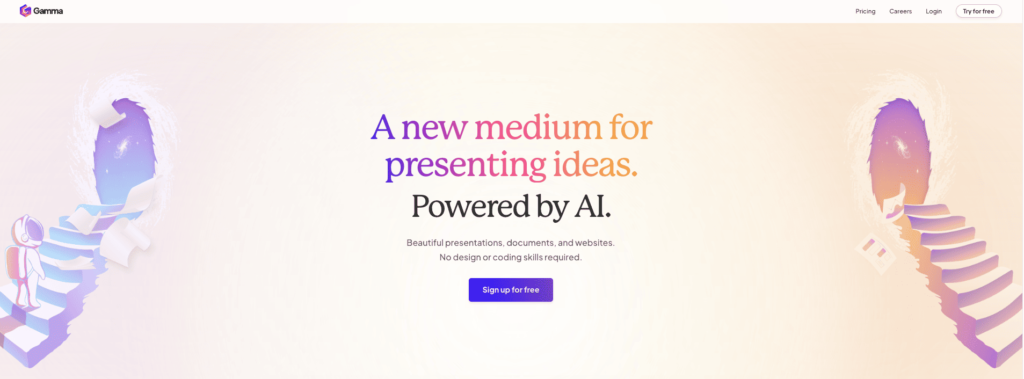
GAMMA AIとは、ユーザーが入力したテキストや指示に基づいて、AIが自動的にスライドを生成してくれるプレゼンテーション資料作成ツールです。
従来のPowerPointやGoogleスライドのように、スライドのデザインやレイアウトに頭を悩ませる必要はありません。
まるでドキュメントを作成するような感覚で、洗練されたプレゼン資料が出来上がります。

会議の議事録や報告書を、GAMMA AIで簡単にプレゼン資料に変換できます。
GAMMA AIは、単なるスライド作成ツールにとどまりません。
文書ファイルを読み込ませて、その内容を基にスライドを自動生成する機能も備えています。
招待特典付きでGAMMAを使う
GAMMA AI 3つの基本機能

GAMMA AIには、大きく分けて以下の3つの基本機能があります。
- AIによる新規スライド作成
- アウトライン・メモからのスライド作成
- ユーザー自身によるスライド作成
それぞれ簡単に解説します。
1. AIによる新規スライド生成
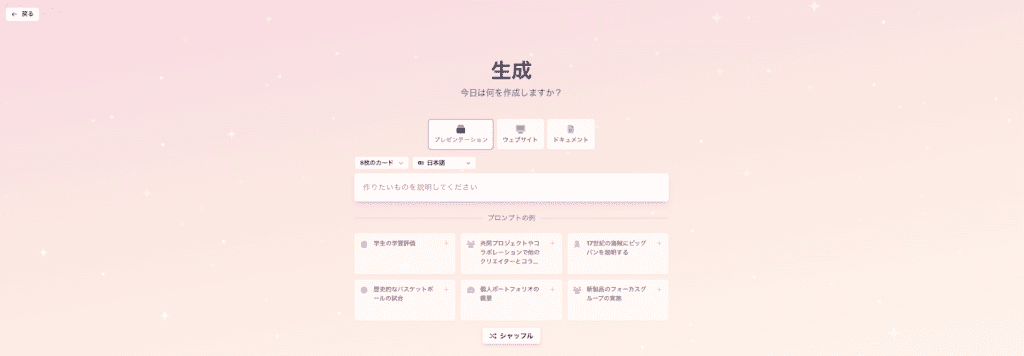
作成したいプレゼンテーションのテーマやキーワードを入力するだけで、AIが自動的にスライド構成を提案し、本文や画像を含むスライドを生成します。

ユーザーは、AIの提案を基に、必要に応じて修正を加えるだけです。
GAMMAの機能の中でも最も簡単にスライドを作成できる方法です。
2. アウトライン・メモからのスライド作成
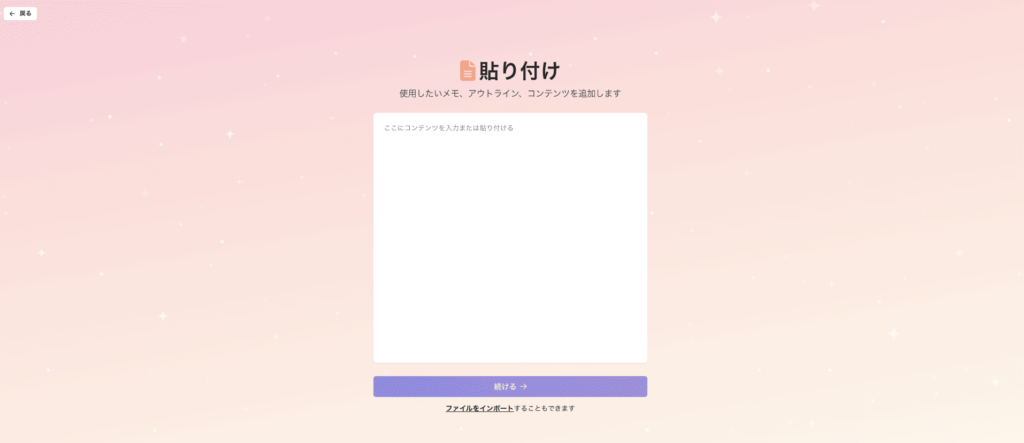
スライドのアウトラインだけを入力すれば、GAMMAがそれを認識してスライドに落とし込んでくれます。
自動生成の手軽さがありながら、スライドの大まかな構成を支持できるため、使いやすい機能です。
2. 文書ファイルからのスライド生成
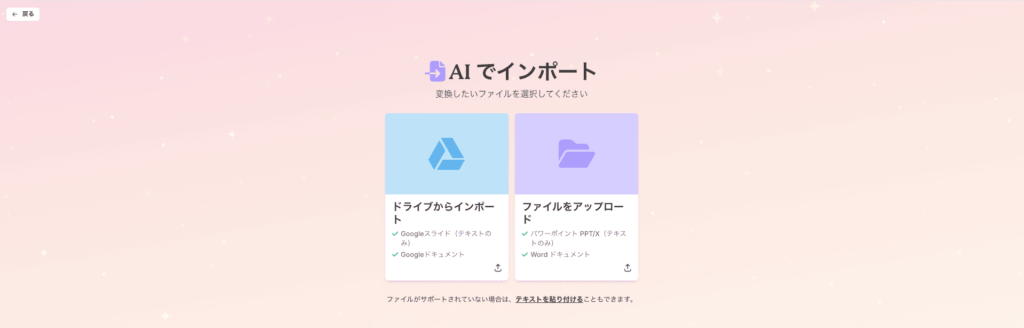
WordやPDF、Googleドキュメントなどの文書ファイルをGAMMA AIにアップロードすることで、その内容を解析し、自動的にスライドを生成します。
手動でスライドを作成する手間を省き、既存の資料を有効活用できます。
また、2024年5月現在はアップデートによってGoogleドライブから直接インポートも可能になっており、さらに便利になりました。
3. ユーザー自身によるスライド作成
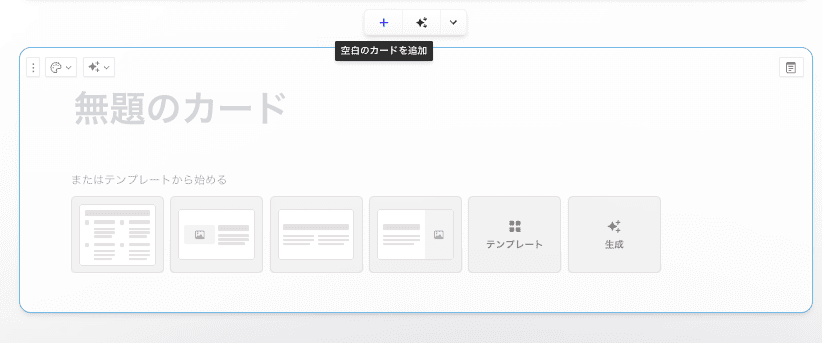
従来のスライド作成ツールと同様に、ユーザー自身でスライドを作成する機能です。
豊富なテンプレートや編集機能が用意されており、直感的な操作で、自由度の高いスライド作成を実現できます。
これらの基本機能に加え、GAMMA AIは、チームでの共同編集、スライドの共有、閲覧状況の分析など、様々な機能を提供しています。これらの機能については、後のセクションで詳しく解説します。
GAMMA AI の始め方:アカウント登録方法
GAMMA AIは、3ステップでアカウント登録後すぐに使い始められます。
- GAMMA AIの公式サイトにアクセスする
- ”Sign up for free”をクリック
- Googleアカウントまたはメールアドレスで登録
ここでは、GAMMA AIのアカウント登録から利用開始までの流れをステップごとにご紹介します。
1. GAMMA AIの公式サイトにアクセスする
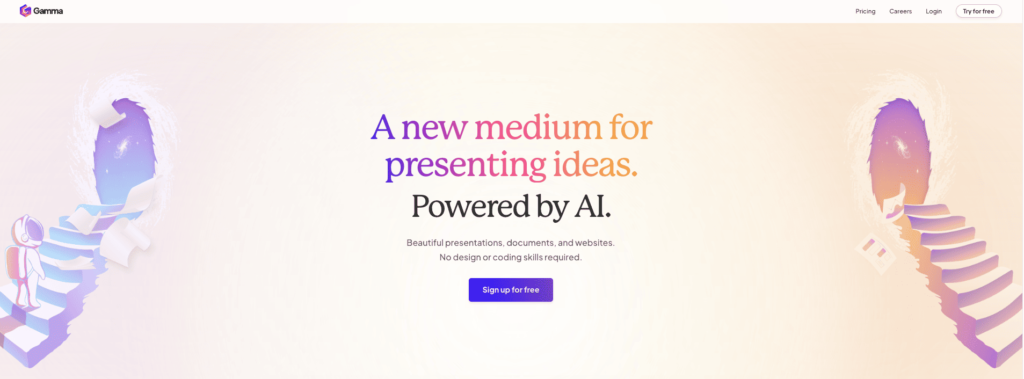
まずは、GAMMA AIの公式サイトにアクセスしましょう。
招待特典付きでGAMMAを使う
画像とサイトの見た目が違ったら
AI関連のツールは毎日のように改善しているため、サイトの見た目が変わってしまうことがあります。
公式サイトの画面と、この記事の画像の見た目が多少違っている可能性は十分にあるのです。
公式サイトの画面のレイアウトが変わっても、同じ文言のボタンを押して操作しましょう。
2. “Sign up for free” をクリック
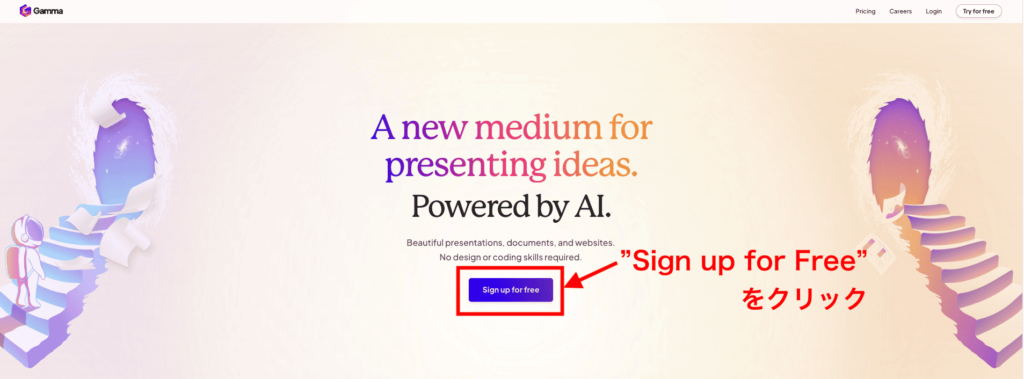
公式サイトにアクセスしたら、画面中央に表示されている “Sign up for free” というボタンをクリックします。
3. Googleアカウントまたはメールアドレスで登録

アカウント登録には、Googleアカウントまたはメールアドレスのいずれかを使用できます。Googleアカウントを持っている場合は、アカウント連携を選択することで、よりスムーズに登録を進めることができます。メールアドレスで登録する場合は、入力したアドレスに確認メールが送信されるので、記載されている手順に従って登録を完了させてください。
GAMMA AI スライド作成の使い方:基本操作
GAMMA AIは、AIで作成したスライドを自由に編集できるのが大きな特徴です。
GAMMA AIの基本操作は、主に「スライドの追加」と「スライド編集」の2つに分けられます。
機能が非常に多いため、代表的なものだけ簡単に解説します。
スライドの追加
GAMMA AIでスライドを追加したい場合、次の3つの方法があります。
- 空白のカードを追加
- AIでカードを追加
- テンプレートから追加
以下のような編集機能を利用することで、より効果的なプレゼン資料を作成することができます。
空白のカードを追加
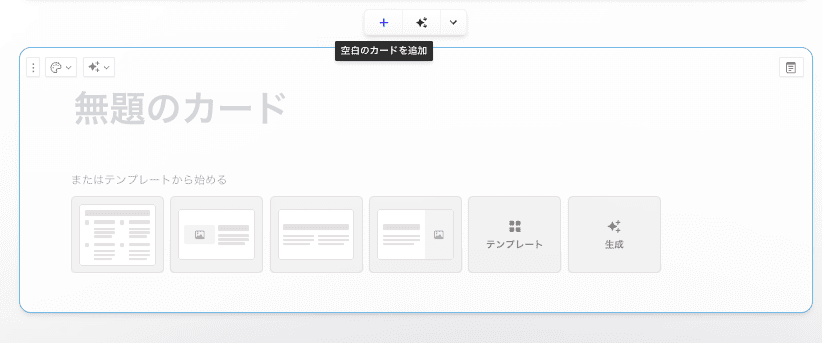
空白のスライドを挿入し、まっさらな状態からカスタマイズしていく方法です。
AIで自動的にスライドを作成した後、細く説明をいれたいときなどに重宝します。
AIでカードを追加
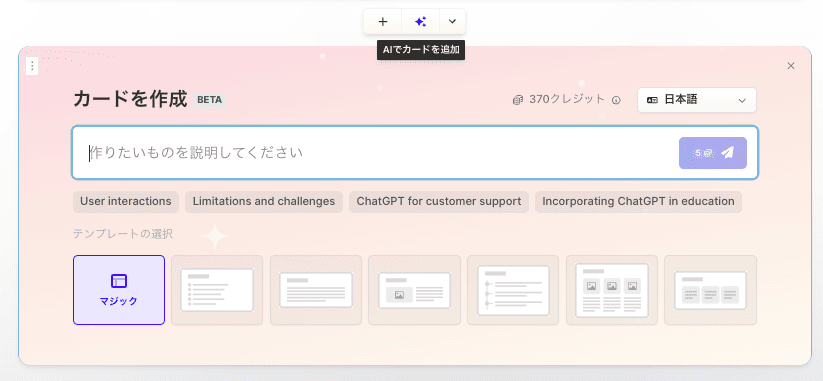
追加するカードの内容について簡単な説明文を入れると、AIが自動的にカードの内容を生成する機能です。
AIで作成したスライドは、後から編集も可能です。

AIの利用にはクレジットを消費します。
テンプレートから追加
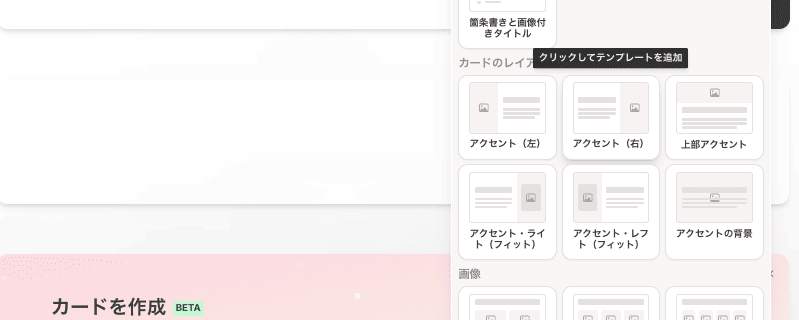
GAMMA AI内の豊富なテンプレートからレイアウトを選んで、カードを追加する方法です。
プレゼン資料の内容やイメージに合ったテンプレートを選択することで、簡単にデザイン性の高いスライドを作成できます。
画像やグラフ、埋め込みなどに対応した豊富なテンプレートが用意されています。
スライド編集
GAMMA AIでは、AIが作ったスライドでも後から自分の好みに編集できます。
要素の追加
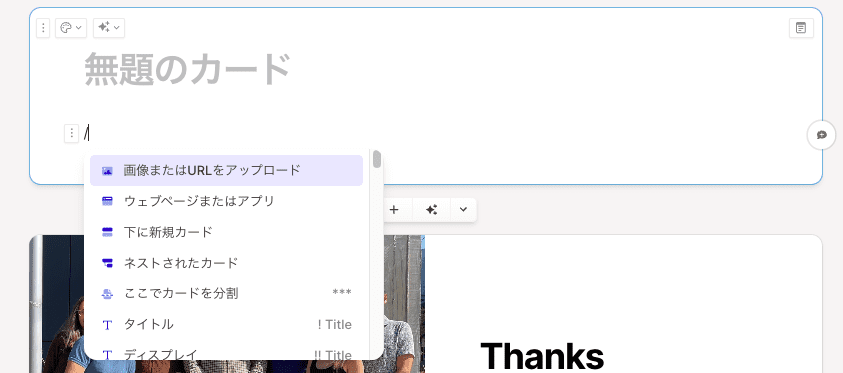
図やグラフ、Webページの埋め込みなどの要素を追加できます。
空白の欄に「/」スラッシュを入力すると要素の一覧が出現し、クリック操作だけで追加可能です。
テキストの編集
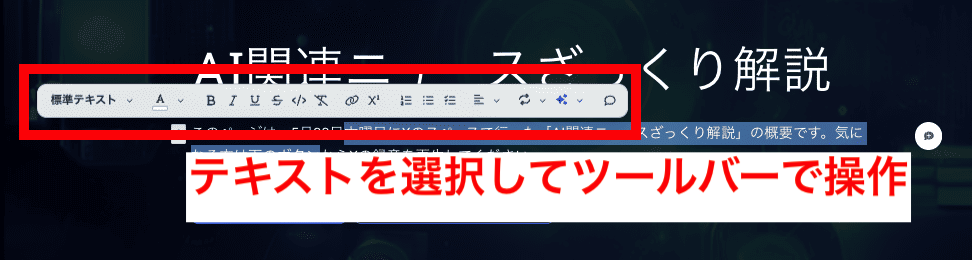
テキストの書き換えやスタイリングの変更、リスト化など、一般的なスライド作成ツールで使える機能が備わっています。
また、GAMMA AIの特徴として、AIによるテキスト生成・編集機能も搭載されています。
AIによる自動的のテキスト生成、魅力的な表現への書き換えなどが可能です。
その他の便利機能
上記の基本的な操作だけでなく、GAMMA AIには他にも様々な便利機能が備わっています。
ここでは、便利な機能を一部ご紹介します。
スライドを共有して編集
作成したスライドは、他のユーザーと共有することができます。
閲覧や編集の権限も変更可能。
フィードバックに使えるコメント機能など、チームでの利用に便利な機能です。
アナリティクス機能
公開したスライドの閲覧状況を分析できます。
閲覧数とエンゲージメントが閲覧可能です。
有料版にアップグレードすれば、より高度な分析機能が解放されます。
カスタムフォント
GAMMA AIにはGoogleフォントが含まれていますが、独自のフォントのアップロードもできます。
AIによって効率化するだけでなく、デザイン性も高められる便利機能です。
GAMMA AI の新機能:サイト作成
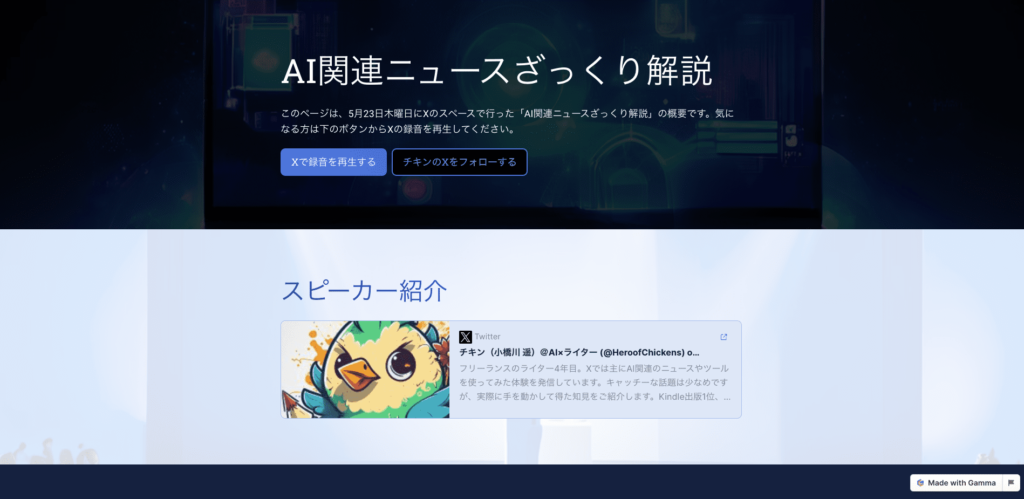
GAMMA AIは、サイト作成機能もリリースしました。
この機能により、これまで以上に多様なコンテンツ作成をGAMMA AIで実現できるようになっています。
参考事例:AIニュースざっくり解説
スライドを作成するようにサイトを作成できる
GAMMA AIのサイト作成機能最大の特徴は、その手軽さにあります。
なんと、スライドを作成するのと同じ操作感でWebページを作成することができるのです。
スライドの編集画面とほぼ同じインターフェースで、テキストや画像、動画などを配置できます。
スライド作成機能で利用できる豊富なテンプレートや編集機能は、サイト作成でも同様に使用可能です。
ただし、現時点では、厳密に言うと複数ページで構成されたWebサイトではなく、1枚のランディングページを作成するというイメージに近いでしょう。
サイトはGAMMAのドメインで公開される
GAMMA AIで作成したWebページは、GAMMA AIのドメイン上に公開されます。
Freeプランでは、GAMMA AIのサブドメインを使用したURLでの公開となります。独自ドメインを設定することはできません。
Proプランでは、GAMMAのドメイン内でドメインをカスタマイズ可能です。
ただし、Proプランでも独自ドメインでの公開はできず、あくまでGAMMA AIのドメイン上での公開となります。
簡易的なランディングページ作成に非常に便利
現状、複数ページを持つ本格的なWebサイトを作成することはできませんが、1枚のページで完結するコンテンツであれば、GAMMA AIのサイト作成機能は非常に便利です。
例えば、以下のような用途に活用できます。
- 新商品・サービスの紹介ページ
- イベント告知ページ
- アンケートフォームへの誘導ページ
簡単に作成・公開できるため、従来のWebサイト制作よりも手軽に情報発信を行うことが可能です。
GAMMA AIの料金プラン
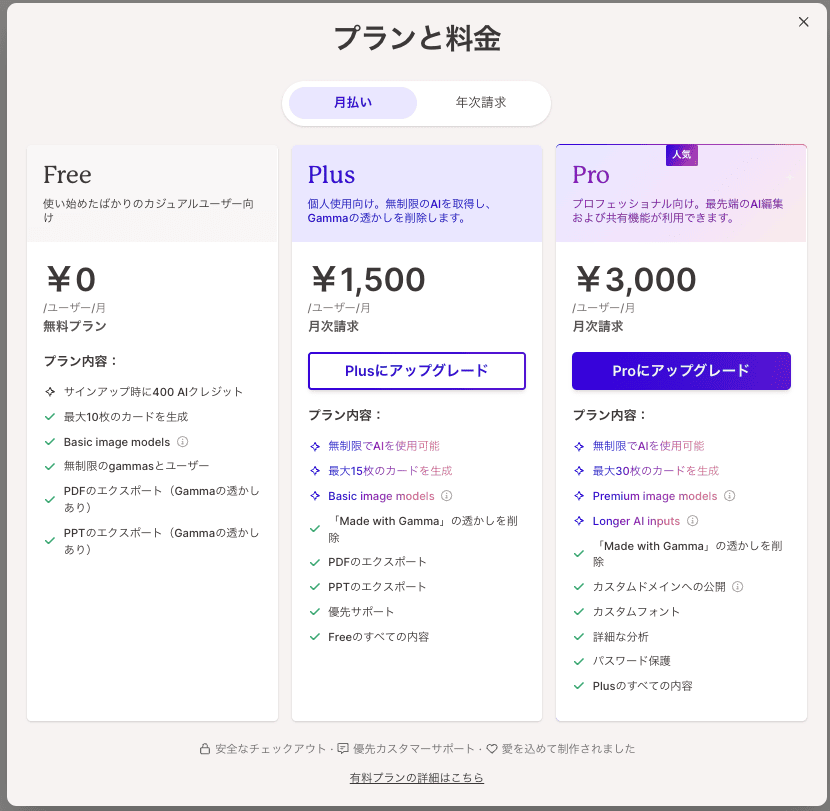
GAMMA AIは、基本的な機能を無料で利用できるFreeプランと、より多くの機能や利用制限の解除、高度な分析機能などを利用できるProプランの2つの料金プランが用意されています。ここでは、それぞれのプランの内容と、GAMMA AIでAI機能を利用する際に必要な「クレジット」について解説します。
Freeプラン:無料
Freeプランは、GAMMA AIの基本的な機能を無料で利用できるプランです。
- 最大9枚のカードを生成
- スライド内の画像生成
- PDF形式でのエクスポート(GAMMA AIのロゴ入り)
- PPT形式でのエクスポート(GAMMA AIのロゴ入り)
Freeプランでは、アカウント登録時に400クレジットが付与され、AIによるスライド生成や編集を行うたびにクレジットが消費されます。
クレジットが不足した場合は、有料で追加購入する必要があるため消費クレジット数に注意しましょう。

本サイトからの登録で+200クレジット受け取れます!
招待特典付きでGAMMAを使う
Plusプラン:1,500円
Plusプランは月払いで1,500円、年次請求だと14,400円の有料プランです。
年次請求では月払いで1年間利用するよりも20%安くなります。
Freeプランに加えて以下の機能が使用できます。
- 無制限でAIを使用可能
- 最大15枚のカードを生成
- 出力時「GAMMA」の透かし排除
FreeプランではAIの使用回数が足りず、なおかつ15枚程度のスライドで十分支障がない場合におすすめのプランです。
Proプラン:3,000円
Proプランは月払いで3,000円、年次請求で27,000円の有料プランです。
Plusプランと同様に、年次請求を利用すると20%安くなります。
Plusプランの機能に加え、以下の機能が使えます。
- 最大30枚のカードを生成
- GAMMAカスタムドメインでサイト公開
- カスタムフォント
- 詳細なアナリティクス
- パスワード保護
GAMMA AIのすべての機能を制限なく利用できるプランです。Proプランでは、以下の機能が利用可能です。
クレジットとは
GAMMA AIでは、AIによるスライド生成や編集などの機能を利用する際に「クレジット」を消費します。
クレジットは、GAMMA AIにおけるAI機能の利用権限のようなものです。
クレジットの入手方法は以下の通りです。
- アカウント登録時:400クレジットが付与。
- 友だち紹介:友人をGAMMA AIに招待すると、招待したユーザーと招待されたユーザーの両方に200クレジットが付与
- 有料での追加購入:クレジットが不足した場合は、有料で追加購入することができます。
Freeプランを利用する場合は、クレジットの残量に注意しながら利用する必要があります。
クレジットを気にせずにAI機能を無制限に利用したい場合は、有料プランを利用するとよいでしょう。
GAMMA AIのメリット

GAMMA AIは、従来のスライド作成ツールにはない多くのメリットを提供してくれる、革新的なプレゼンテーション資料作成ツールです。ここでは、GAMMA AIを利用する主なメリットを3つの観点から詳しく解説します。
1. 日本語対応でスムーズな資料作成
多くのAIツールは英語での利用が中心ですが、GAMMA AIは日本語にも対応しています。
そのため、日本語でテキストを入力するだけで、AIが日本語でスライドが生成され非常に便利。
言語に対するストレスを感じることなく作業を進められるのは、GAMMAの大きなメリットです。
2. 豊富な編集機能とテンプレートで個性的な資料作成
GAMMA AIのテンプレート数は、30種類以上。
ビジネスシーンやプレゼンテーションの内容に合わせて、最適なデザインを選べます。
シンプルなものからスタイリッシュなものまで、幅広いジャンルのテンプレートが揃っているので、デザインに自信がない方でも、簡単に洗練されたスライドを作成できます。
3. ファイルインポートとPDF出力で効率的
GAMMA AIは、WordやPDF、Googleドキュメントなど、様々な形式のファイルをインポートして、スライドを自動生成することができます。
既存の資料をすぐに有効活用できるため、スライド作成の手間を大幅に削減できるでしょう。
また、作成したスライドはPDF形式で出力できるため、GAMMA AIを利用していない相手にも、簡単に共有することができます。
GAMMA AIのデメリット

便利な機能を持つGAMMA AIですが、実際に利用する上でいくつか注意しておきたい点も存在します。
ここでは、GAMMA AIのデメリットとなりうる点を3つに絞って解説していきます。
1. AIが誤った情報を出力する可能性
現在のAIの情報には正確とはいえません。
GAMMA AIも例外ではなく、AIが生成したテキストには誤情報が含まれている可能性があります。
また、AIが指示をうまく理解できなかった場合、ユーザーの要望とは違ったスライドを生成してしまう可能性もあります。
いずれにせよ、AIが生成したテキストは必ず自身で内容を確認することが重要です。
2. 外部画像使用時の著作権
GAMMA AIでスライドを作成する際、AIが自動的に画像を選ぶ機能を利用することができます。
しかし、著作権フリーではない画像を無断で使用すると、著作権侵害に当たる可能性があります。
外部から画像を取り込む場合は、必ず以下の点を確認しましょう。
- 利用規約の確認: 画像を提供しているサイトやサービスの利用規約を読み、商用利用が可能かどうか、クレジット表記が必要かどうかなどを確認しましょう。
- 著作権フリー画像の利用: 著作権フリーの画像素材サイトを利用するのも安全な方法です。
- 自作画像の利用: 著作権の問題を完全に回避するには、自身で作成した画像を使用するのが最適です。
3. 利用規約遵守
GAMMA AIを利用する際には、GAMMA AIの利用規約に同意する必要があります。利用規約には、アカウントの利用制限や禁止事項、個人情報の取り扱いなどが記載されています。
GAMMA AIを利用する前に、必ず利用規約をよく読み、内容を理解しておくようにしましょう。
これらの注意点を守り、GAMMA AIを正しく利用することで、より安全かつ効果的に、魅力的なプレゼン資料を作成することができます。
まとめ
AI を活用したプレゼンテーション資料作成ツール GAMMA AI について、その概要から使い方、メリット・デメリットまでを詳しく解説してきました。
GAMMA AIは、従来のスライド作成ツールでは考えられなかったような、効率的でスピーディーな資料作成を可能にするツールです。
AIによる自動生成機能や、豊富なテンプレート、編集機能を活用することで、デザインスキルや時間に自信がない人でも、質の高いプレゼン資料を簡単に作成することができます。
一方で、AIの生成する情報が必ずしも完璧ではないことや、著作権、利用規約など、注意すべき点もいくつか存在します。
これらの注意点を踏まえ、GAMMA AIのメリットを最大限に活かすことで、より効果的に GAMMA AI を活用できると言えるでしょう。
ぜひ、この記事を参考に、GAMMA AI を試してみてください。
招待特典付きでGAMMAを使う



コメント